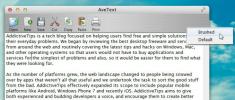Ako spať Windows 10 pri nízkej CPU, pamäti, využití disku a sieťovej aktivite
Ak ho nejaký čas nepoužívate, váš systém prejde do režimu spánku. To v podstate znamená, že pokiaľ nehráte video, jednoducho nekliknete na kláves alebo po určitú dobu nehýbete myšou, systém sa prepne do režimu spánku. Ak dávate prednosť tomu, aby sa spánok a nečinnosť určovali podľa využitia procesora alebo pamäte, disku alebo siete, môžete použiť Econap. Je to bezplatná aplikácia, ktorá okrem iného dokáže spať systém Windows 10 pri nízkom využití procesora, pamäte, disku a siete.
Econap bude robiť všetko vyššie uvedené zadarmo, ale má pro verziu, ktorá umožňuje viac funkcií. Profesionálne funkcie vám umožnia blokovať spánok ak je pripojený ovládač hry, ak tlačová úloha čaká na spracovanie alebo je zaradená do poradia, ak používate aplikáciu na celej obrazovke alebo prezentujete.
Režim spánku na nízkej úrovni CPU, pamäte, využitia disku
Stiahnuť ▼ a spustite program Econap s právami správcu. Ak aplikáciu nespustíte s právami správcu, nebudete môcť prispôsobiť zariadenia na prebudenie. Ostatné možnosti budú stále fungovať.
Spustite aplikáciu a prejdite na kartu Blokovanie pohotovostného režimu. Táto karta zobrazuje rôzne položky, ktoré je možné nastaviť ako signál pre prechod systému do režimu spánku. Okrem využitia CPU, RAM, diskov a sietí uvidíte aj blokátory pre viacerých používateľov a zvuk.

Môžete však povoliť alebo zakázať ktorýkoľvek z blokátorov, ale váš systém vstúpi do režimu spánku alebo mu nebude možné zabrániť v spánku, ak sú všetky blokovače v rámci / mimo definovaných prahov.
Ak chcete definovať prah pre blokovanie, kliknite naň a uvidíte posúvač, ktorý vám umožní zmeniť prah. Tiež vám povie, aký je aktuálny stav položky, napr. Využitie procesora nižšie je 17% a môžete nastaviť prahovú hodnotu nad alebo pod ňou.

Keď aplikácia zistí, že procesor, sieť, disk atď. Vášho systému klesli pod nastavenú hranicu, prejde do režimu spánku. Ak ste neaktívni, ale zdroje systému bežia nad nastaveným prahom, nevstúpi do režimu spánku.
Blokátory aplikácie sú skvelé, ale zvukový blokátor si zaslúži osobitnú zmienku. Zvyčajne môžu váš systém uspať iba videoreklamy. Ak prehrávate video v prehrávači VLC, v aplikácii Filmy a televízia alebo v aplikácii Netflix UWP, váš systém nebude spať, ale ak práve hráte zvuk v jednej z najpopulárnejších zvukových aplikácií, váš systém vstúpi do režimu spánku, ktorému sa dá zabrániť Econap.
Sieťový blokátor je tiež vynikajúci, ak niečo sťahujete alebo ak máte aktívny proces, ktorý vyžaduje pripojenie k internetu. Môžete ho použiť na zabránenie spánku systému, pokiaľ existuje nejaká sieťová aktivita.
Vyhľadanie
Posledné Príspevky
Bezplatný editor fotografií a prehliadač fotografií Zoner Photo Studio
Medzi najlepší softvér na úpravu a správu obrázkov patria veľké men...
Priniesť Mac OS X 10.7 Lion Text Editor do Windows 7 s
TextEdit je textový procesor a textový editor Mac OS X, ktorý je pr...
Ako opraviť chýbajúcu možnosť „Kopírovať text z obrázku“ v aplikácii OneNote v systéme Windows 10
OneNote má verziu aplikácie UWP. Vyzerá to pekne a súvisí s používa...